
Salam semua, hari ini saya akan berkongsi tutorial grafik dari laman web rasmi Sistem Xiaobai (xiaobaixitong.com). Win10 Professional Edition ialah versi sistem yang patut digunakan antara pelbagai versi sistem Win10 Sistem Win10 Professional Edition boleh dipasang melalui fail imej sistem Di bawah, saya akan berkongsi dengan anda tutorial pemasangan imej Win10 Professional. Rakan-rakan yang perlu memasang sistem versi profesional win10 boleh merujuknya.

Tutorial Pemasangan Imej Win10 Edisi Profesional
1. Matikan perisian anti-virus pada komputer anda dan buka sistem pemasangan semula satu klik Xiaobai.
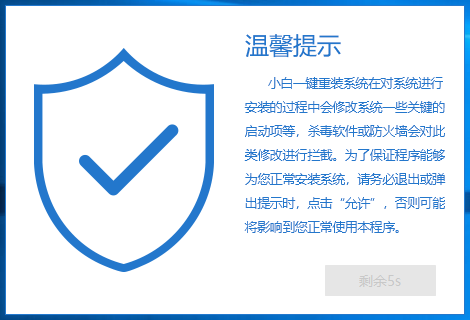
2 Klik "Backup Restore" di sebelah kiri, dan kemudian klik "Custom Restore" pada halaman. Cari imej sistem versi profesional win10 dan klik butang pulihkan.
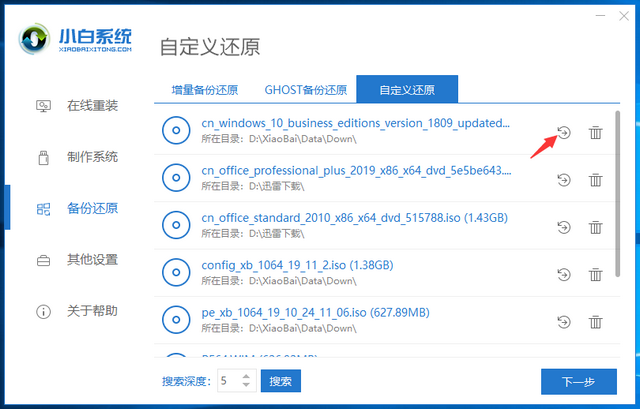
3. Pilih fail pemasangan untuk dipasang.
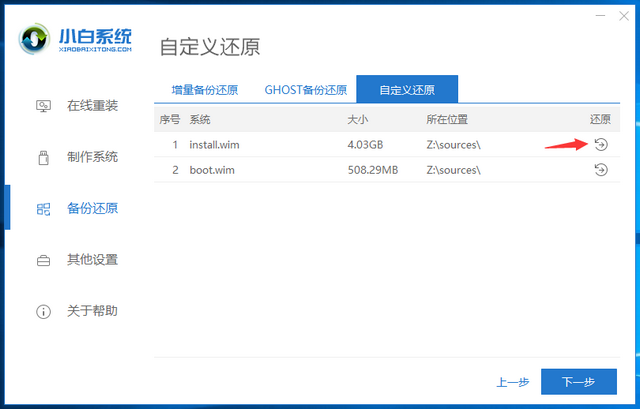
4. Pilih versi profesional win10 dan klik butang Mulakan Pemasangan.
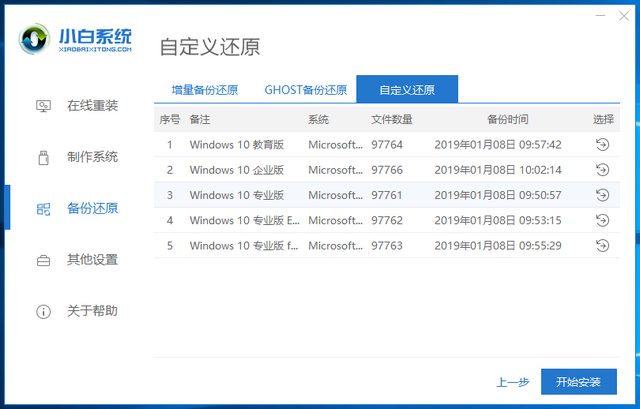
5 Tetingkap gesaan untuk memulihkan fail imej akan muncul, klik OK.
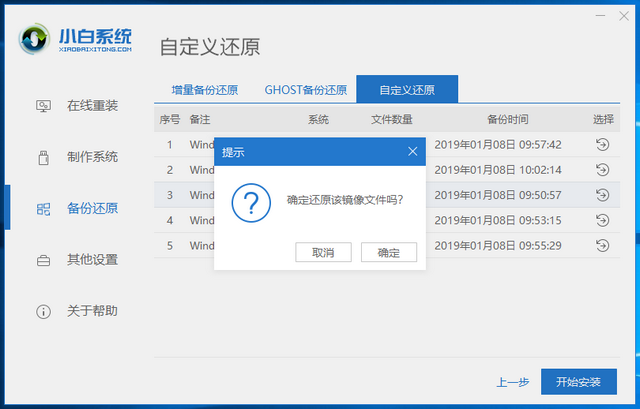
6. Tunggu sistem Xiaobai menyelesaikan penggunaan persekitaran pemasangan, kemudian mulakan semula komputer dan masukkan sistem PE untuk memasang sistem versi profesional win10.
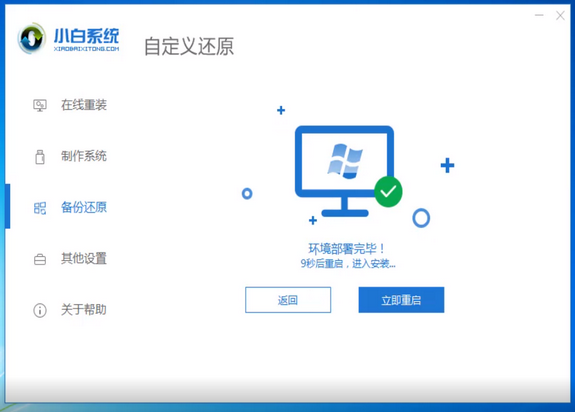
7 Selepas sistem win10 dipasang dalam sistem PE, mulakan semula komputer Selepas melengkapkan tetapan sistem awal, anda boleh mula menggunakan sistem versi profesional win10.

Atas ialah kandungan terperinci gambar tutorial pemasangan win10. Untuk maklumat lanjut, sila ikut artikel berkaitan lain di laman web China PHP!
 suis bluetooth win10 tiada
suis bluetooth win10 tiada
 Mengapakah semua ikon di penjuru kanan sebelah bawah win10 muncul?
Mengapakah semua ikon di penjuru kanan sebelah bawah win10 muncul?
 Perbezaan antara tidur win10 dan hibernasi
Perbezaan antara tidur win10 dan hibernasi
 Win10 menjeda kemas kini
Win10 menjeda kemas kini
 Perkara yang perlu dilakukan jika suis Bluetooth tiada dalam Windows 10
Perkara yang perlu dilakukan jika suis Bluetooth tiada dalam Windows 10
 win10 menyambung ke pencetak kongsi
win10 menyambung ke pencetak kongsi
 Bersihkan sampah dalam win10
Bersihkan sampah dalam win10
 Bagaimana untuk berkongsi pencetak dalam win10
Bagaimana untuk berkongsi pencetak dalam win10




